电脑打印机共享怎么设置
- 时间:2022年11月26日 09:13:37 来源:魔法猪系统重装大师官网 人气:4414
工作中打印一些文件之类的常见的是,就是如何让 办公室 里的所有人员都共用一台 打印机 ,这里就牵扯到如何共享打印机,下面小编就教大家电脑打印机共享怎么设置的方法,一起来看看吧。
工具/原料
系统版本:win10家庭版
品牌型号:宏碁非凡S3X
方法一、电脑打印机共享怎么设置
1、我们可以在任务栏的搜索框中输入网络和共享中心,然后点击选择家庭组和共享选项进入。
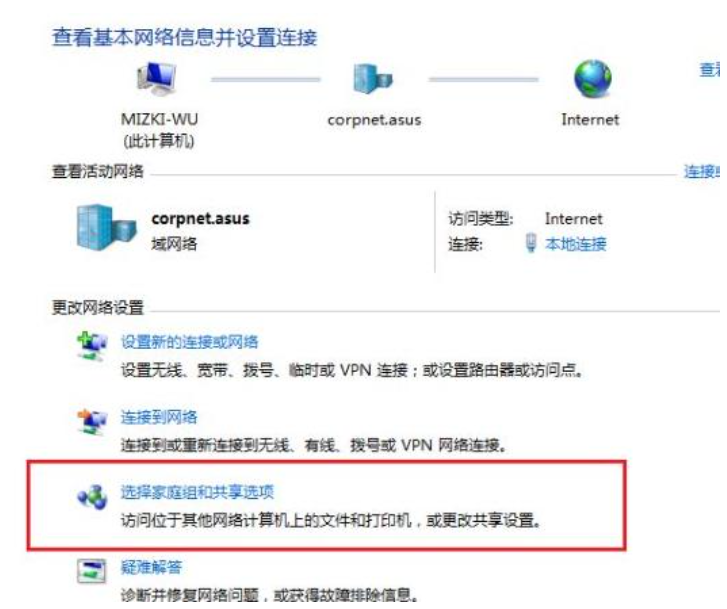
2、然后在接下来的窗口中我们选择更改高级共享设置。
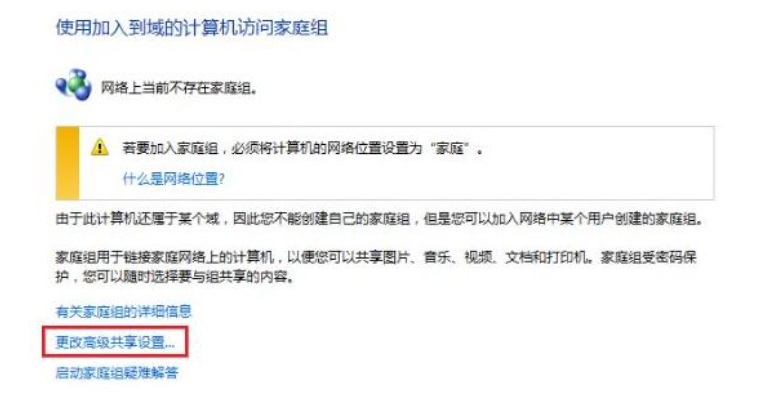
3、然后我们将启用网络发现、启用文件和打印机共享、关闭密码保护共享三个勾选上,接着点击保存设置。
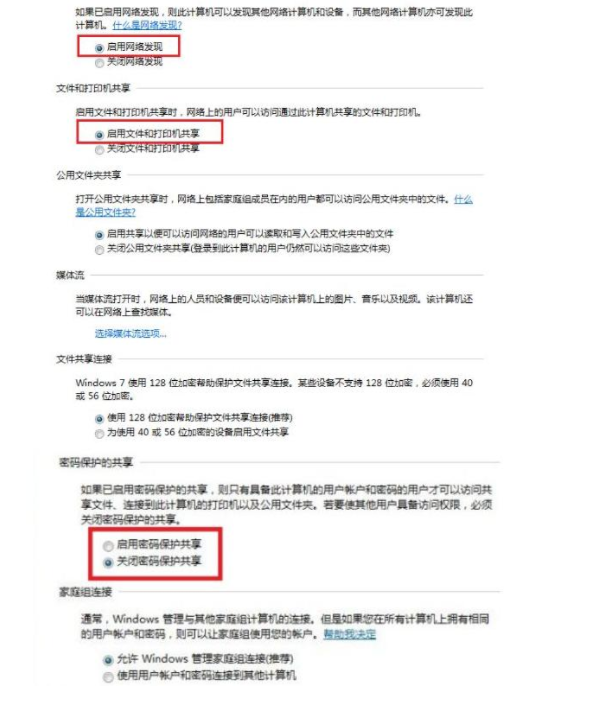
4、然后我们打开设置界面,再看到设备和打印机选项卡,找到并点击它。
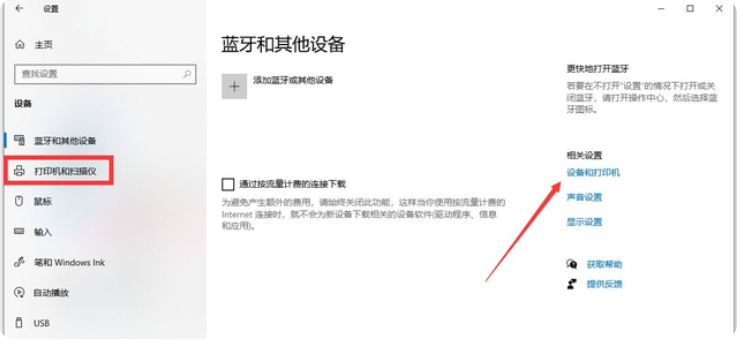
5、在打印机图标上我们右键点击,选择打印机属性。
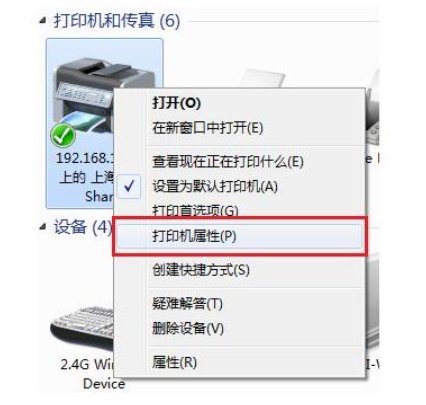
6、然后在属性窗口中把共享这台打印机勾选,然后输入打印机的信息,点击确定就完成了。
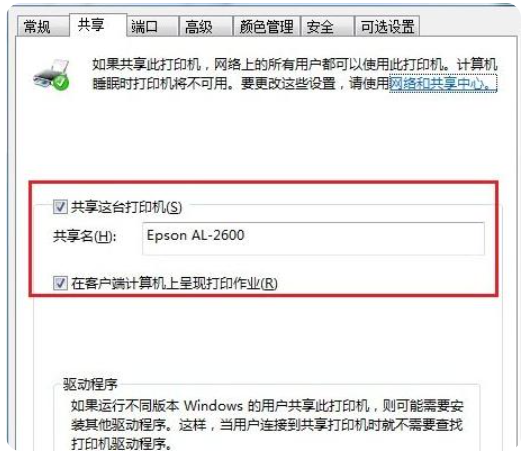
总结
1、我们可以在任务栏的搜索框中输入网络和共享中心,然后点击选择家庭组和共享选项进入。
2、然后在接下来的窗口中我们选择更改高级共享设置。
3、然后我们将启用网络发现、启用文件和打印机共享、关闭密码保护共享三个勾选上,接着点击保存设置。
4、然后我们打开设置界面,再看到设备和打印机选项卡,找到并点击它。
5、在打印机图标上我们右键点击,选择打印机属性。
6、然后在属性窗口中把共享这台打印机勾选,然后输入打印机的信息,点击确定就完成了。
打印机共享怎么设置,电脑打印机共享怎么设置,在电脑上如何设置打印机共享








